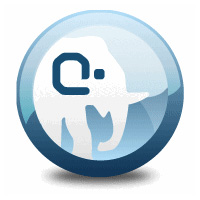
以前MAMPを使って複数サイトを管理する方法を書きましたが、iMacに新しく環境を作っているのでこの際だからMAMP PROを導入してみました。
試用期間中使ってみてよさそうだったら購入しようかと思ってます。
しかし海外サイトから買った場合、どうやって領収書を貰えばいいんだろう・・・。
メールのコピーとかクレジット明細だけで経費として落とせるかな?
というわけでとりあえず公式サイトからMAMPをダウンロードしてきます。
MAMPもMAMP PROも一括りにされているので落としてくるものは同じです。「Dowlnloads」ページの[Download: MAMP & MAMP PRO 1.9]からダウンロードしてきます。
ちなみにMac OS 10.6でMAMP PROをダウンロードしようとしてる人は最新版の1.9だとバグがあるようなので前バージョンの1.8.4をダウンロードした方がいいようです。1.8.4は同ページの下の方にあります。
MAMP PROでバーチャルホストを設定する | Bonkura Blog
もしPROはとりあえずいらないやって場合は1.9でもよさそうです。(試してないけど)
ダウンロードが完了したらインストールをするわけですがMAMP PROを使う場合もMAMPが必要になるので、MAMPとMAMP PRO共にApplicationsにドラッグして下さい。
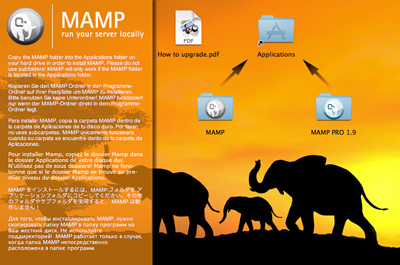
インストールが完了して立ち上げたら、「サーバー」タブのポートを設定します。
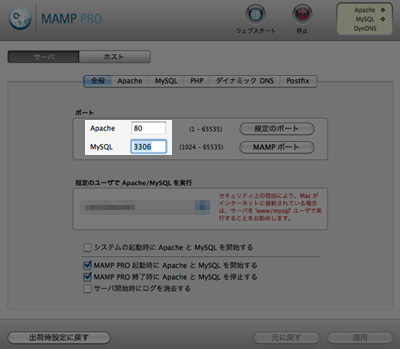
Apache:80
MySQL:3306
後のホストの設定でポートを設定しなかった場合、規定の80を使うことになりURLにポートが表示されません。
他の項目は特に弄る必要はありません。
続いて「ホスト」タブからホストの設定を行ないます。
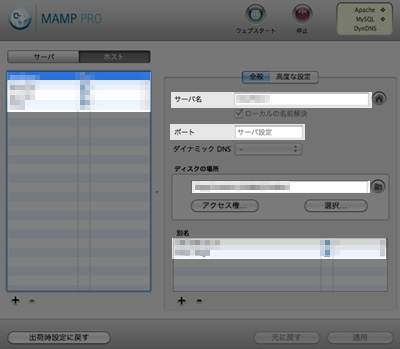
1.左側のリストの下の「+」でホストを追加します。
2.「サーバ名」にはURLで表示したいアドレスを入力します。例えばkara-fullと入れればhttp://kara-full/でアクセスできます。
右側のボタンをクリックするとブラウザで開くことが出来ます。
3.「ポート」は入力しなくても大丈夫ですが識別番号だとでも思ってください。デフォルトの80以外を使いたい場合に設定します。
ポートを設定した場合、http://kara-full:8000/になります。
4.「ディレクトリの場所」は表示したいサイトのあるフォルダを指定します。
5.「別名」のリストもローカルで使う分には追加する必要はないですが外部PCからアクセスするときに追加する必要があります。
ちなみに高度な設定は特に設定する必要はありませんがフォルダの中身を表示させたかったり(Indexes)、PHPのincludeを使いたかったり、CGIを
使いたい時にチェックする必要があります。(たぶん
あとは「適用」をするとMAMPが再起動するので完了したら指定したサーバ名で表示することができるようになります。
また自分はParallelsなどを使わず、WindowsのPCでサイトの確認を行ってるので気づいた事をメモっておきます。
① It Works!と表示された場合は「システム環境設定」-「共有」の「Web 共有」を切る必要があります。
② 「別名」リストにIPを追加すると外部PCからもIPアドレスでアクセス出来る。IPアドレスの確認は「システム環境設定」-「ネットワーク」から確認することが出来ます。
③ 「別名」リストにコンピュータ名を追加しても外部PCからアクセス出来なかった。環境の問題なのかMacBook(OS10.4)にMAMPをインストールしたときはアクセス出来たんだけど(.local無しで)・・・。コンピュータ名でのアクセスについては調査中。いい情報あったら教えてください。
④ WordPressをインストールして外部PCからアクセスする場合、Wordpressのアドレスの設定(「一般設定」-「Wordpressのアドレス」)をIPアドレスに変更する必要がある。localhostだと外部PCのlocalhostを参照してしまうため。ただしIPアドレスが変わるとアクセスできなくなるのでIPアドレスを固定にしておいたほうがベター。IPアドレスは「システム環境設定」-「ネットワーク」の「IPv4の構成」を「DHCPサーバーを使用(アドレスは手入力)」にして「IPアドレス」を変更前のアドレスを入力する。ノートPCで色んな場所でローカルのWordpressを使う人にはオススメできません。
使ってみた感想としては非常に使いやすくていいです!必要で出来る事はMAMPと差はないですが(PROにはメールサーバーの機能とかもあるようですが)、GUI操作が分かりやすくて簡単でいいです。MAMPだとhttpd.confを弄ったときにちょっとした事であしたのジョーになってしまうんですが(画面が真っ白)、PROだとその心配がないので気楽に設定をいじることが出来ます。
MAMPでも機能は問題ないので買おうかどうか迷ってはいるんですが、作業効率を上げるためにも買いそうです。
約5000円と安くはないですが、オススメできるソフトです!!
外部からアクセスできないとのことでしたので、僕がやった例をとって説明しましょう。
MAMPにSeaquelは同梱されていますが、結局phpMyAdminでいじることを前提に作られているうようです。
外部からのアクセスだと、ユーザの権限編集を行って、ホスト名を%にすれば外部から
アクセスできるようになるはずですよ。それとユーザを作ってパスワードをかけておくこと、
特権の編集をして権限を与えておくこと、決してルートには外部から入れないようにLocalの
ままにしておくこと、これで問題なくアクセス可能になると思います。
古い記事にも関わらず丁寧なコメントありがとうございます!
Grunt全盛期(?)の中、自分は未だMAMPを使っているので時間がある時にでも試してみます!